Не показываются короткие видео на YouTube: эффективные решения, которым стоит следовать
Поскольку многим пользователям понравились короткие видеоролики и ролики TikTok, YouTube также выпустил собственную версию 60-секундного контента под названием Shorts, чтобы стать популярным. В отличие от двух платформ, отличительной особенностью Shorts является то, что контент не исчезает через 24 часа. Кроме того, он позволяет пользователям записывать, редактировать, а затем загружать короткие клипы со своих мобильных телефонов, как и другие истории с разных платформ. Однако, каким бы эффективным оно ни было, многие пользователи все еще жалуются на Шорты YouTube не отображаются на их канале. Таким образом, см. основную причину этой ошибки и эффективные решения ниже.
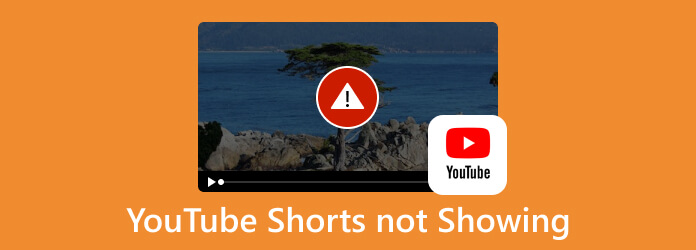
Часть 1. Почему шорты YouTube не отображаются на ПК/мобильном устройстве
Существуют различные причины отсутствия YouTube Shorts на вашем компьютере или мобильных устройствах. Следовательно, чтобы увидеть основные и другие причины проблемы, прочтите информацию ниже.
1. Устаревшая версия YouTube
Основная причина, по которой вы не видите YouTube Shorts на своем устройстве, заключается в том, что у вас все еще установлена бета-версия платформы. Поскольку Shorts — одна из новых функций YouTube, она будет доступна только в последней версии.
2. Данные вашего кэша переполнены
Поскольку это распространенный источник проблем, полный кэш данных также может быть причиной того, что Shorts не работает должным образом.
3. Ограничение просмотра на мобильных устройствах
Если просмотр на мобильном устройстве или запрашивающий сайт для ПК в настройках отключен, ваш компьютер не сможет просматривать Shorts.
Часть 2. Как исправить ошибку «Шорты на YouTube не отображаются»
Если короткометражки YouTube продолжают давать сбой или не отображаются, вот несколько решений.
Решение 1. Обновите приложение
Чтобы получить доступ к функции Shorts на YouTube, вам необходимо использовать версию приложения 16.19.38. Таким образом, если на вашем мобильном устройстве установлена более старая версия, попробуйте обновить ее, зайдя в магазин приложений. Затем найдите приложение и нажмите кнопку обновления. После этого вы можете проверить свою ленту, чтобы узнать, доступны ли короткие видео.
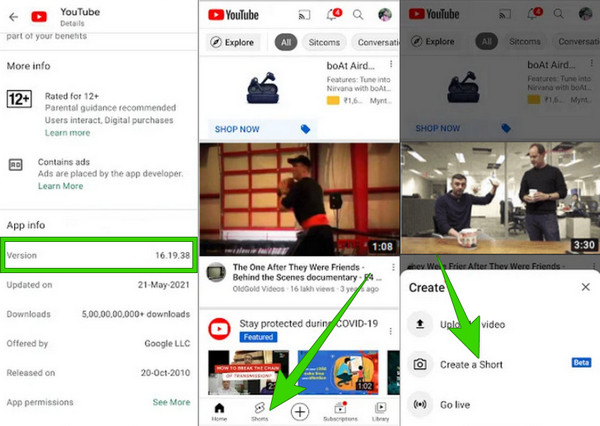
Решение 2. Обновите/перезапустите приложение.
Если видео на YouTube не отображается, одним из наиболее эффективных решений является обновление или даже перезапуск приложения. Выйдите из приложения, закройте его из недавно открытых приложений, а затем перезапустите. Если есть случай, когда из него невозможно выйти, хорошей идеей будет принудительно остановить его из приложения настроек.
Решение 3. Очистите данные кэша приложения.
Если первые два решения по-прежнему не устраняют проблему, попробуйте очистить данные кэша. Это также хорошее решение, когда вы загрузить видео на YouTube, но существующие короткие видео YouTube внезапно перестали набирать просмотры. Выполнив этот метод, вы сможете восстановить настройки приложения по умолчанию. При этом лучше создать резервную копию данных, которые вы хотите сохранить. Следовательно, чтобы очистить кеш, наведите указатель мыши на приложение «Настройки» вашего телефона и нажмите Приложения>Управление приложениями>Использование хранилища. Затем коснитесь Очистить кэш .
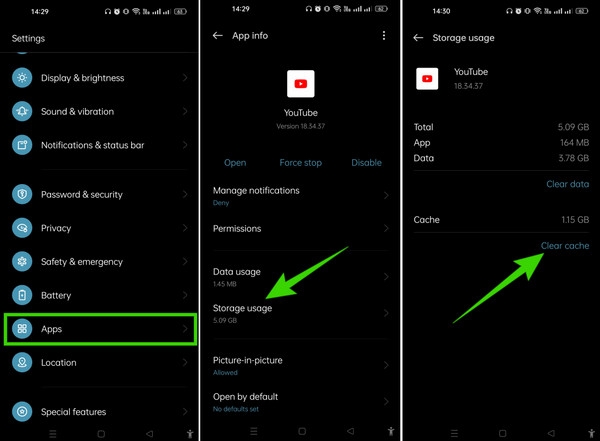
Решение 4. Перезагрузите устройство.
Одно из простых решений, которое вы можете сделать, это перезагрузите ваш iPhone, Android, планшет или ПК, а затем перезапустите приложение YouTube. Поскольку бывают случаи, когда ошибки вызывают ошибку в приложении, перезагрузка системы устранит ошибки.
Бонус: как редактировать видео для коротких видео на YouTube.
В бонусной части мы представим рекомендуемое программное обеспечение для редактирования видео для видеороликов YouTube Shorts. Tipard Video Converter Ultimate — это название этой замечательной программы, которая вам нужна. С помощью этого программного обеспечения вы получите доступ к профессиональным параметрам редактирования видео, предлагая вам множество мощных инструментов. Назовите его по мощному средству улучшения видео, компрессору, удалению водяных знаков, триммеру, обрезке, слиянию, корректору цвета, реверсу, регулятору скорости и многим другим. Наряду с этими профессиональными инструментами есть создатели GIF-файлов, коллажей и фильмов с дополнительными эффектами и фильтрами.
Более того, мы не можем игнорировать его основное предназначение – конвертацию видео. Tipard Video Converter Ultimate превосходно обеспечивает процесс 60-кратного преобразования с помощью встроенной в него технологии ускорения графического процессора. В целом, это то, чего стоит ожидать, поскольку вы можете получить от этого отличные результаты. Вот простые шаги, чтобы представить навигацию по редактированию видео.
Шаг 1Вы закончили установку на свой компьютер? Теперь вы можете запустить его и импортировать видео, которые хотите отредактировать, нажав кнопку Добавить кнопка в центре.
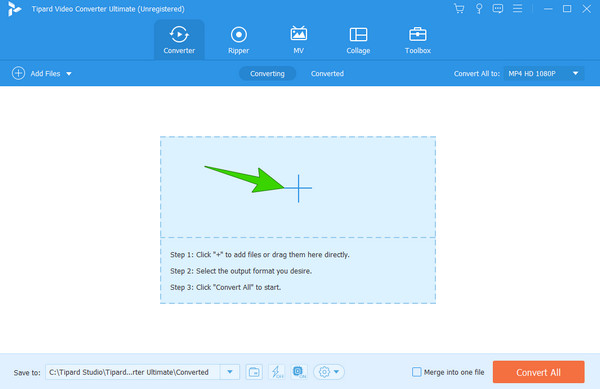
Шаг 2Когда видео загрузится, нажмите кнопку Звезда кнопку под ним, чтобы получить доступ к окну редактирования. Достигнув окна, выберите один из параметров вверху для вариантов редактирования. Затем нажмите кнопку OK Кнопка, когда сделано.
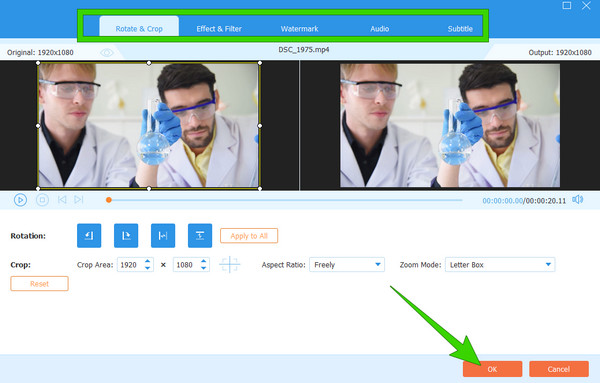
Шаг 3После этого вы вернетесь в основной интерфейс. Нажмите кнопку Конвертировать все кнопку, чтобы сохранить отредактированное видео.
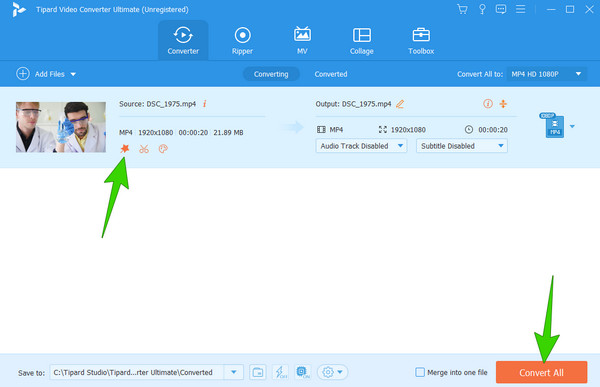
Часть 3. Часто задаваемые вопросы о коротких видео на YouTube
Как отключить YouTube Shorts?
Чтобы отключить Shorts, откройте YouTube и перейдите к функции Shorts. Затем коснитесь многоточия и нажмите кнопку «Не интересует».
Почему YouTube Shorts не отображаются в Chrome?
Существует несколько причин, по которым YouTube Shorts не отображаются в Chrome. Но основная причина в том, что ваш Google Chrome может устареть.
Можем ли мы заблокировать Shorts на YouTube?
Да. Вы можете установить для своих коротких видео YouTube статус «Не интересно» или «Не рекомендовать», чтобы заблокировать короткие видео на своем канале YouTube.
YouTube Shorts лучше TikTok?
YouTube Shorts имеет те же функции, что и TikTok. Однако, когда дело доходит до популярности и достижений, TikTok имеет преимущество. Можно сказать, что TikTok лучше, чем YouTube Shorts. Затем давайте посмотрим, как Shorts работали над улучшениями в последующие годы.
Как удалить YouTube Shorts из ленты подписки?
Не существует прямых способов навсегда удалить Shorts из вашей подписки YouTube. Однако вы можете временно отключить его, перейдя в Shorts на своем мобильном устройстве, а затем выбрав опцию «Не интересует», коснувшись трехточечной опции.
Заключение
Теперь у вас есть решения, когда YouTube Shorts не отображаются. Узнав причины, вы теперь понимаете, почему возникают такие решения. К счастью, в комплект входит бонусная часть, которая поможет вам профессионально редактировать видео для Shorts. Поэтому начните редактировать файлы с помощью Tipard Video Converter Ultimate и получите лучшие результаты, которые вы только можете себе представить!







